Jak naprawić błąd nieudany połączenie na iPhonie [rozwiązany]
![Jak naprawić błąd nieudany połączenie na iPhonie [rozwiązany]](https://ilinuxgeek.com/storage/img/images/how-to-fix-call-failed-error-on-iphone-[solved].png)
- 4016
- 1128
- Natan Cholewa
Wyobraź sobie, że osoba spieszy się, aby zadzwonić do kogoś bardzo pilnie, czy jest to nagły wypadek medyczny, czy jakikolwiek inny powód, ale kiedy dzwonią, zostaje odłączony z komunikatem o błędzie, który mówi, że połączenie nie powiodło się na ekranie iPhone'a. Czy to nie jest naprawdę frustrujące?
Otrzymujemy raporty od wielu użytkowników iPhone'a z tym samym problemem wymienionym powyżej w tym artykule. Może to być poważny problem, jeśli nie jest to możliwe jak najszybciej.
Ten problem mógł zostać spowodowany z wielu powodów, a niektóre z nich są wymienione poniżej.
- Problemy sieciowe
- Problemy z kartą SIM
- Zmiany są wprowadzane do ustawień wyboru sieci
- Słaby sygnał w niektórych obszarach
- Usterka oprogramowania technicznego w iPhonie
- określone liczby musiały zostać zablokowane przez użytkownika.
Po badaniu tych czynników opracowaliśmy kilka poprawek w poniższym artykule, które pomogą użytkownikom w rozwiązaniu problemu.
Uprzejmie znajdź wszystkie rozwiązania jeden po drugim, aby je rozwiązać, jeśli jesteś również jednym z nich.
Spis treści
- Napraw 1 - Włącz, a następnie wyłącz tryb samolotu
- Napraw 2 - Wyłącz ograniczenia identyfikatora wywoływania na swoim numerze
- Napraw 3 - Wyrzuć i ponownie zawiera kartę SIM
- Napraw 4 - Sprawdź, czy kontakt jest zablokowany na iPhonie
- Napraw 5 - Zresetuj ustawienia sieciowe na iPhonie
- Napraw 6 - Sprawdź ustawienia wyboru sieci
- Dodatkowe poprawki
Napraw 1 - Włącz, a następnie wyłącz tryb samolotu
Większość użytkowników rozwiązała ten problem zgodnie z ich roszczeniami, po prostu włączając, a następnie wyłączenie trybu samolotu na iPhonie. Z powodu pewnej technicznej usterki na iPhonie problemy sieciowe zdarzają się, czy jest to komórkowe, Wi-Fi itp. Zatem przestrzeganie tej metody pomogło im w jej naprawieniu.
Kroki, aby włączyć, a następnie wyłączyć tryb samolotu.
Krok 1: Najpierw odblokuj iPhone i przejdź do Ustawienia Strona, dotykając Ustawienia Ikona z ekranu głównego.
Krok 2: Po otwarciu strony Ustawienia znajdziesz Samolot Tryb opcja u góry, jak pokazano poniżej.
Krok 3: Po prostu dotknij Tryb samolotowy Przełącz przycisk do włączać To.
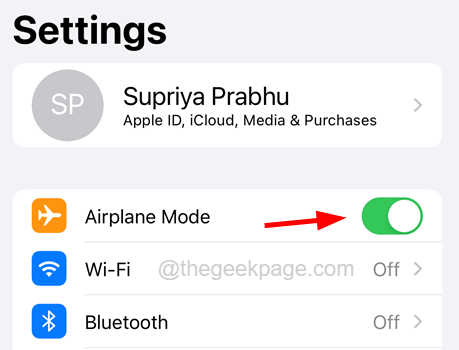
Krok 4: Po włączeniu, poczekaj trochę czasu, a potem wyłączyć to przełączając Tryby samolotu Przełącz na Wyłącz to Jak pokazano na poniższym zrzucie ekranu.
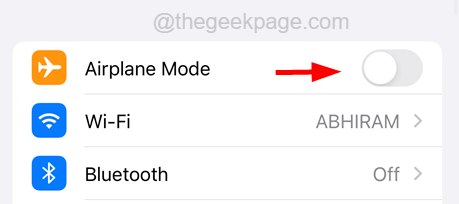
Krok 5: Po zakończeniu spróbuj wywołać niektóre kontakty na iPhonie i sprawdź, czy nadal otrzymujesz błąd.
Napraw 2 - Wyłącz ograniczenia identyfikatora wywoływania na swoim numerze
Jeśli identyfikator dzwoniącego dla twojego numeru jest ukryty przed innymi podczas dzwonienia, może to przerywać i powodować ten problem na iPhonie. Więc spróbuj sprawdzić, czy ograniczenia identyfikatora wywołania są wyłączone, czy nie używać poniższych kroków.
Krok 1: Otwórz Telefon Aplikacja, dotykając Telefon Ikona aplikacji z ekranu głównego.
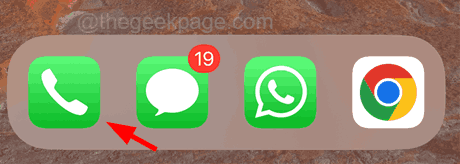
Krok 2: Następnie wybierz Klawiatura opcja na dole, jak pokazano poniżej.
Krok 3: Teraz wybierz *#31# i dotknij Zadzwoń do ikony Jak pokazano na poniższym zrzucie ekranu.
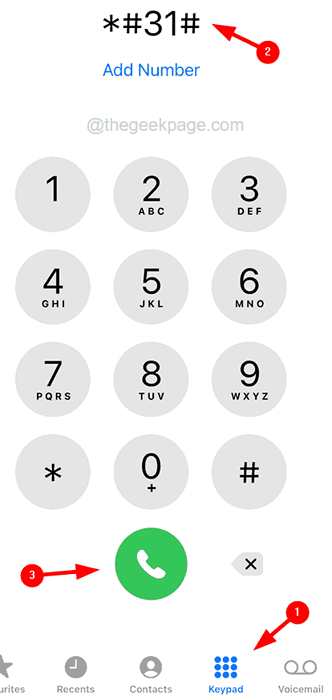
Krok 4: To wyniesie i wywoła ten tajny kod, który wyświetli wynik, jak pokazano poniżej.
Ustawienie przesłuchania powiodło się wyłącznie ograniczenie identyfikatora wiersza wywołującego
Jeśli nadal masz takie problemy, uprzejmie śledź Dodatkowe poprawki podane poniżej.
Napraw 3 - Wyrzuć i ponownie zawiera kartę SIM
Jeśli karta SIM nie jest odpowiednio umieszczona w uchwycie lub zawiera brud wewnątrz posiadacza karty, doradzamy naszym użytkownikom, aby wykonali poniższe czynności, w jaki sposób kontynuować metodę rozwiązania tego problemu.
Krok 1: Najpierw weź szpilkę i wstaw go do otworu obok uchwytu karty SIM z boku iPhone'a i naciśnij.
Krok 2: To wyrzuca uchwyt na karty SIM z iPhone'a.
Krok 3: Powoli zdejmij go i wyjmij kartę SIM.
Krok 4: Teraz używając czystej szmatki, wyczyść brud lub zanieczyszczenia obecne w posiadaczu karty.
Krok 5: Umieść kartę SIM z powrotem do uchwytu.
Krok 6: W końcu wstaw uchwyt z powrotem do iPhone'a na bok.
Teraz spróbuj zadzwonić do kogoś i zobacz, czy błąd nadal się pojawia.
Napraw 4 - Sprawdź, czy kontakt jest zablokowany na iPhonie
Gdy każdy użytkownik próbuje zadzwonić do osoby z iPhone'a i stwierdza, że ten połączenie nie powiodło się, prawdopodobnie może to być dlatego. Sprawdźmy więc, czy jakikolwiek kontakt jest zablokowany i czy jest zablokowany, uprzejmie go odblokować.
Postępuj zgodnie z poniższymi czynami, w jaki sposób sprawdzić, czy kontakt jest zablokowany na iPhonie.
Krok 1: Po pierwsze, musisz iść do Ustawienia Strona na swoim iPhonie.
Krok 2: Wyszukaj Telefon opcja, przewijając Ustawienia Strona i dotknięcie go, jak pokazano na poniższym zrzucie ekranu.
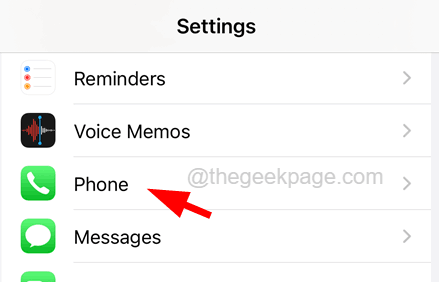
Krok 3: Dalej, u dolnego dotknięcia Zablokowane kontakty opcja.
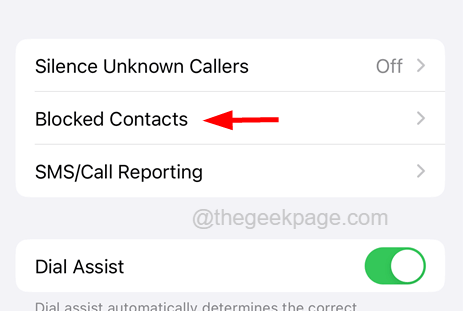
Krok 4: Na stronie blokowanych kontaktów znajdziesz wszystkie zablokowane kontakty.
Krok 5: Aby usunąć dowolny konkretny kontakt z zablokowanej listy, dotknij Edytować opcja w prawym górnym rogu, jak pokazano na poniższym zrzucie ekranu.
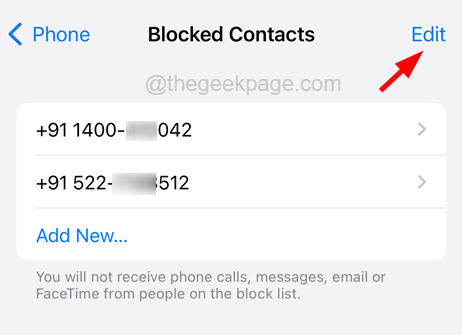
Krok 6: Możesz usunąć kontakt, stukając minus czerwony znak jak pokazano niżej.
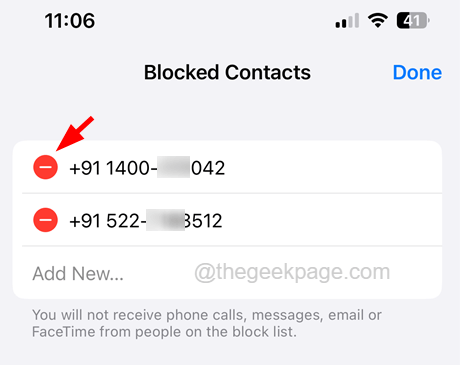
Krok 7: W końcu dotknij Odblokować na drugim końcu, a następnie dotknij Zrobione W prawym górnym rogu.
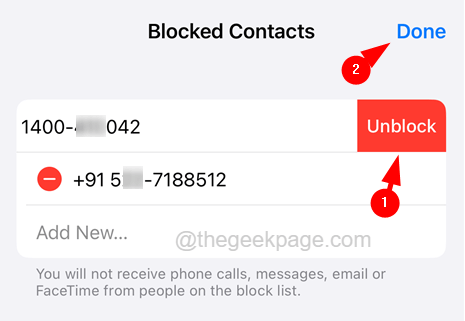
Napraw 5 - Zresetuj ustawienia sieciowe na iPhonie
Jeśli na iPhonie występują problemy sieciowe, może to powodować problemy takie. Tak więc zresetowanie ustawień sieci na iPhonie może rozwiązać ten problem.
Oto kroki, jak zresetować ustawienia sieciowe na iPhonie.
Krok 1: Otwórz Ustawienia Strona na iPhonie.
Krok 2: Przewiń w dół i dotknij Ogólny opcja, jak pokazano na poniższym zrzucie ekranu.
Krok 3: Na dole Ogólny strona, dotknij Przenieś lub zresetuj iPhone'a opcja.
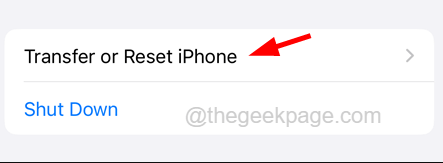
Krok 4: Następnie wybierz Resetowanie opcja, jak pokazano na poniższym obrazku.
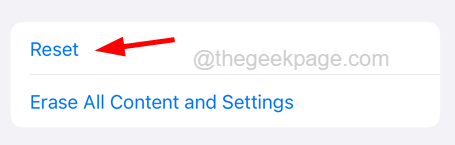
Krok 5: To wyskakuje małe menu kontekstowe na ekranie.
Krok 6: Stuknij Zrestartować ustawienia sieci Opcja z listy.
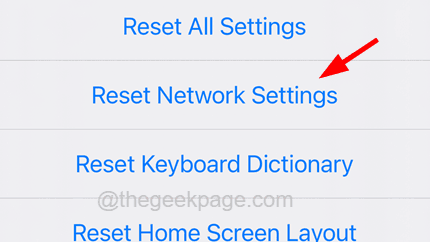
Krok 7: Poprosi cię o wprowadzenie kodu pasów, aby kontynuować.
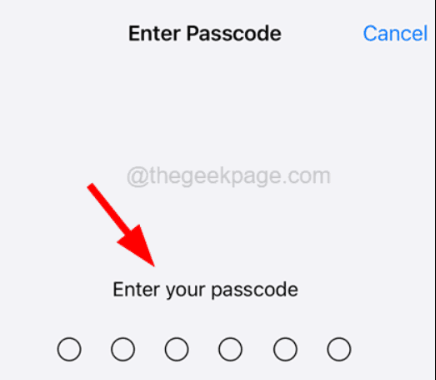
Krok 8: Po uwierzytelnianiu z kodem podań, dotknij Zrestartować ustawienia sieci w oknie potwierdzenia, jak pokazano poniżej.
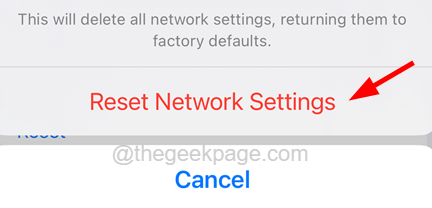
Krok 9: To zacznie resetować ustawienia sieciowe na iPhonie.
NOTATKA - Po resetowaniu być może będziesz musiał ponownie zalogować się we wszystkich połączeniach sieciowych, takich jak Wi-Fi, VPN itp.
Napraw 6 - Sprawdź ustawienia wyboru sieci
Istnieje funkcja na iPhonie, w której możesz pozwolić iPhone'owi zdecydować się na wybranie dostępnej sieci automatycznie nazywanej wyborem sieci. Jeśli to ustawienie nie jest włączone do automatycznego, musisz ręcznie wybrać sieć za każdym razem i może to być powód, dla którego masz ten problem.
Spróbuj sprawdzić, czy ustawienie wyboru sieci jest ustawione na automatyczne, czy nie.
Krok 1: Otwórz Ustawienia Strona na iPhonie.
Krok 2: Wybierz Dane mobilne opcja na Ustawienia Strona poprzez to, jak pokazano na poniższym zrzucie ekranu.
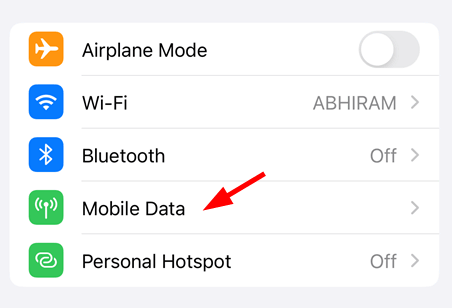
Krok 3: raz Dane mobilne Strona otwiera się, dotknij Wybór sieci opcja, jak pokazano poniżej.
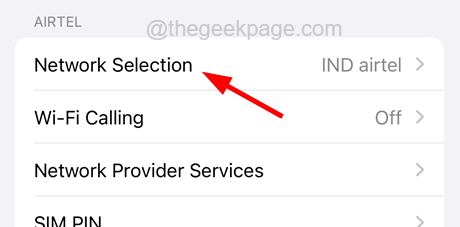
Krok 4: Stuknij Automatyczny Przełącz przycisk na Wybór sieci Strona, aby ją włączyć.
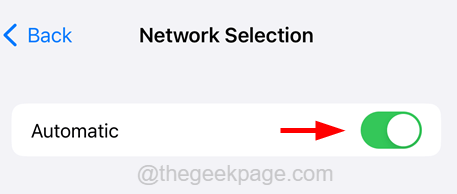
Po zakończeniu sprawdź, czy problem został rozwiązany, próbując zadzwonić.
Dodatkowe poprawki
Uruchom ponownie iPhone'a
Wielu użytkowników iPhone'a poinformowało, że rozwiązali problem z połączeniem, po prostu ponownie uruchamiając swoje iPhone'y, a także zalecamy naszym użytkownikom, że próbują ponownie uruchomić swoje iPhone'y i sprawdzić, czy problem został rozwiązany, czy nie.
Oto kroki, które należy wykonać, aby zrestartować iPhone'a.
Krok 1: Aby zrestartować iPhone'a, musisz przejść do Ustawienia strona pierwsza.
Krok 2: Następnie dotknij Ogólny opcja i przewiń stronę w dół do dołu.
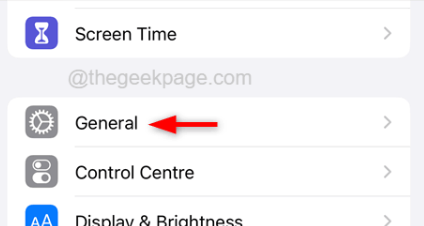
Krok 3: Stuknij Zamknięcie.
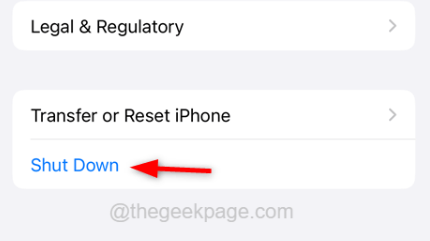
Krok 4: Teraz postępuj zgodnie z instrukcjami ekranowymi, aby zamknąć iPhone'a.
Krok 5: Teraz, aby rozpocząć iPhone'a, musisz nacisnąć i przytrzymać Większość objętości I moc przyciski razem, aż zobaczysz Jabłka Znak logo na ekranie.
Sprawdź, czy problem jest ustalony.
Przejdź do innej lokalizacji
Czasami problem nie istnieje na iPhonie, ale sygnał w miejscu. Kiedy użytkownicy podróżują do innego miejsca lub ich sygnał komórkowy staje się słaby z powodu usterki.
Więc jeśli uporczywie otrzymujesz ten błąd tylko w określonym miejscu, sugerujemy przejście do miejsca, w którym można znaleźć silną siłę sygnału. Teraz sprawdź, czy nadal otrzymujesz ten błąd, czy nie.
Skontaktuj się z dostawcą sieci komórkowych
Jeśli żadna z metod nie działa dla Ciebie, musi istnieć problem z twoimi planami komórkowymi lub kartą SIM. Dlatego zalecamy skontaktowanie się z dostawcą sieci komórkowej i sprawdzenie go.
- « Jak usunąć historię transakcji GPAY w telefonie z Androidem
- Jak usunąć, osiągnąłeś powiadomienie o limicie na iPhonie »

